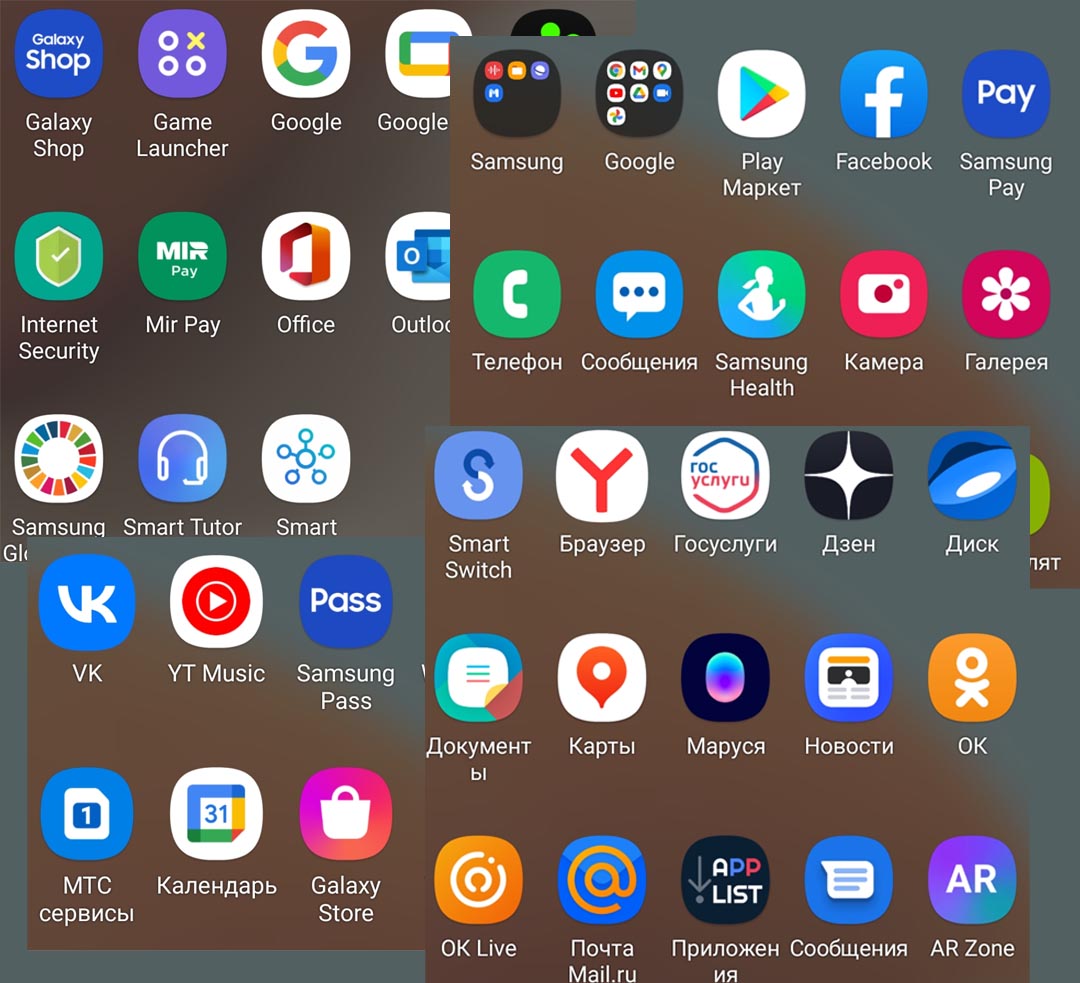22 приложения на вашем телефоне Samsung, которые вы можете удалить, чтобы освободить память
- Автор записи: Владислав Павлов
- Запись опубликована: 16.02.2023
- Рубрика записи: Софт
- Комментарии к записи: 0 комментариев
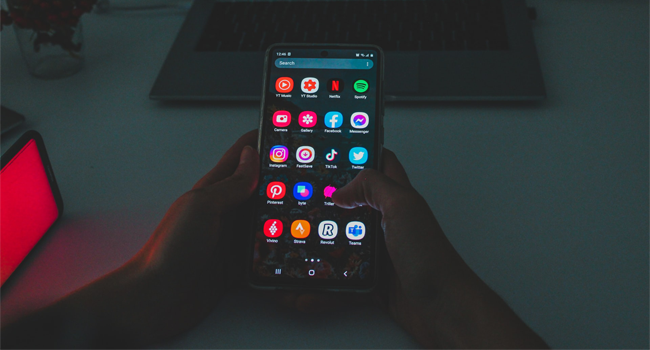
Если у вас есть мобильный телефон Samsung, вы можете не знать об этих приложениях. На современных смартфонах компании есть 22 приложения, которые можно удалить без какого-либо вреда. Это предустановленные приложения, которые включает в себя бренд и которые вы можете удалить, если захотите. Это не только очистит ваш список приложений, но и даст вашему устройству дополнительную память. Сегодня мы расскажем вам о 22 приложениях, которые вы можете удалить на любом телефоне Samsung.
Вы, вероятно, знаете, что можно удалять такие приложения, как LinkedIn или Microsoft Outlook, но знаете ли вы, какие приложения Samsung можно удалять? Можно ли удалять те, которыми вы не пользуетесь? Многие пользователи могут подумать, что их смартфон выйдет из строя, если они удалят некоторые приложения Samsung. На самом деле все обстоит совсем иначе.
NEW! СРОЧНО СДЕЛАЙ ЭТО НА САМСУНГ | Чистим SAMSUNG от МУСОРА! ОТКЛЮЧЕНИЕ НЕНУЖНЫХ ПРИЛОЖЕНИЙ
Увеличьте объем памяти на вашем смартфоне Samsung, удалив эти приложения
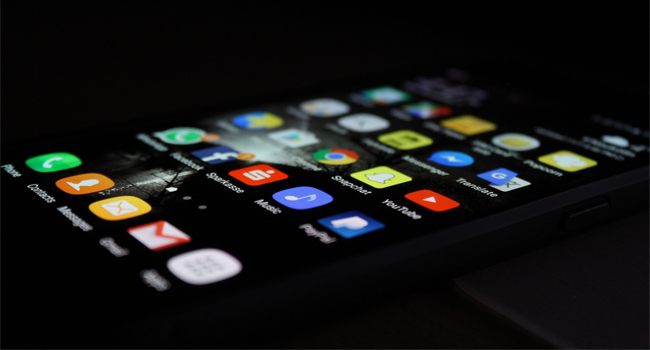
Всего существует 22 приложения, которые Samsung обычно включает в свои устройства и которые не являются необходимыми для нормального функционирования мобильного телефона. Их можно удалить без проблем и с выгодой для себя, получив дополнительную память, которую они занимают.
Если на вашем устройстве установлено одно из этих 22 приложений, но вы им не пользуетесь, смело удаляйте его прямо сейчас:
- Samsung Pass
- Samsung Members
- Samsung DeX
- Samsung Kids
- Samsung Global Goals
- Find My Mobile
- Samsung Health Monitor
- Smart Switch
- SmartThings
- Samsung Wallet
- Game Launcher
- Samsung Health
- Galaxy Store
- Samsung Internet
- Samsung Cloud
- Galaxy Themes
- Samsung Notes
- Bixby
- PENUP
- Microsoft Office
- Microsoft Outlook
Это не значит, что это плохие приложения, просто их можно удалить, если вы ими не пользуетесь. Вы получите дополнительное место и порядок в списке приложений. Если вам понадобится какое-либо из них, вы можете загрузить его из Google Play или других магазинов приложений.
Не все мобильные телефоны Samsung имеют одинаковые предустановленные приложения, поэтому список может отличаться в зависимости от устройства. Если у вас есть сомнения по поводу приложения, которого нет в списке, поищите информацию о нем, прежде чем удалять его, так как вы можете попытаться удалить что-то важное.
Итак, это 22 предустановленных приложения, которые вы можете удалить из своего смартфона Samsung, чтобы освободить память. Если вы знаете еще о каких-либо подобных приложениях, пожалуйста, напишите об этом в комментариях.
Поделиться
Вам также может понравиться

Лучшие бесплатные почтовые клиенты для Windows

21.12.2021
5 лучших Android приложений для чтения удаленных сообщений WhatsApp

08.03.2020
WhatsApp для пожилых: как настроить для родителей, бабушек и дедушек

03.08.2022
Лучшие бесплатные приложения-переводчики для Android

25.02.2022
Как быстро отобразить историю в любом веб-браузере

22.01.2020
Источник: itznaniya.ru
Повышаем производительность Samsung — лишние приложения, которые можно удалить
На телефоне Samsung установлено множество приложений, большая часть которых не то что не используется, а вообще является полной загадкой для рядового пользователя. Многие не могут расстаться с теми утилитами, которые утратили актуальность, и хранят их на всякий случай в памяти телефона или же вообще стараются не трогать то, что было установлено по умолчанию, опасаясь навредить системе гаджета. Пора изучить перечень смартфонных приложений, которые можно и нельзя удалять.

Чем могут помешать лишние приложения
Удаление приложений – вопрос индивидуальный. То есть можно смело оставлять все как есть, не заморачиваясь по этому поводу. Но тогда не удивляйтесь тому, почему ваше устройство со временем начнет тормозить, выдавая баги в самый неожиданный момент.
Причина такого поведения практически всегда обусловлена падением производительности, виной чему избыточное количество приложений с переполненным кэшем. И полбеды, если каждая утилита вами используется, другое дело, когда за замедленной работой устройства стоит невостребованный софт.
Кроме того, подобное ПО часто докучает уведомлениями, которые, конечно же, можно регулярно отключать, тратя на это свое драгоценное время.
Но опять же, зачем все эти лишние действия, если можно просто удалить ненужные программы? А тут еще и память переполненная, ведь можно забить встроенное хранилище буквально несколькими приложениями, даже не скачивая ничего больше.
Наглядный пример – соцсети. Эти утилиты весят больше, чем все установленное на заводе ПО вместе взятое. В общем, удалите это немедленно! Причем без малейшей тени сомнения. Главное – определиться с тем, что действительно можно чистить без ущерба для системы.

Возможно, кто-то удивится, но продукция Samsung лидирует по количеству установленных по умолчанию приложений. Стоит ли удивляться тому, что добрая половина из них никогда не используется? При этом памяти они занимают немало, провоцируя сбои в работе устройства и общее падение производительности, поэтому рано или поздно приходится невольно задаваться вопросом об удалении всего лишнего из смартфонной памяти
Какие приложения на Андроиде на Самсунг можно смело удалить без последствий
Итак, решено – глобальной чистке быть. Но с чего эту самую чистку начинать, чтобы ненароком не удалить какое-нибудь жизненно важное для смартфона системное приложение? Перечислим 7 приложений, удаление которых гарантированно не навредит вашему устройству.
Приложения прогноза погоды
Первое, от чего стоит отказаться – это, конечно, встроенные погодные виджеты и приложения, если, конечно, вам не нужна метеорологическая карта со всеми ее подробностями. Несмотря на всю свою внешнюю безобидность утилита требует немало ресурсов – памяти и производительности.
Кроме того, она садит батарею и требует регулярного апдейта. И все это ради того, чтобы знать, сколько градусов на улице, хотя эта информация гуглится за считанные секунды.

Briefing
Это приложение еще более бесполезное, ведь речь идет о новостном столе с произвольно выбираемым дайджестом. В общем, так себе утилита, особенно для тех, кто не читает новости (тем более случайные). Между тем, программка расходует батарею еще больше погодных виджетов, поэтому удалить ее можно без малейших раздумий.

Если вы не поклонник новостных дайджестов, то зачем вам Briefing? От удаления случайно генерируемой подборки в вашем телефоне уж точно ничего не изменится, поэтому сомневаться в целесообразности этого действия уж точно не приходится
Антивирус
Неоднократно доказано, что антивирусные приложения нужны только в тех случаях, если пользователь наделен статусом суперадмина, провел рутирование своего устройства или он регулярно переходит по сомнительным ссылкам и скачивает взломанные приложения (игры и пр.)
Во всех остальных случаях антивирус – это лишнее, каким бы продвинутым и разрекламированным он ни был.

CCleaner
Возможности оптимизаторов операционной системы явно преувеличены, ведь максимум, на что они способны, – это удаление оставшихся файлов или сжатие данных. При этом вес самого приложения намного солиднее этих элементов. Именно поэтому опытные пользователи удаляют клинеры после каждого использования, и позже скачивают по мере надобности.

Не спешите забивать память своего телефона различного рода клинерами, поскольку их эффективность явно преувеличена. Конечно, кое-что они чистят, но не настолько, чтобы держать подобные утилиты в памяти собственного устройства на постоянной основе, тем более что такие приложения можно скачивать и удалять неограниченное количество раз
Duo
Интересно, есть ли такие, кто еще пользуется этим допотопным мессенджером, который даже не в первой пятерке? И если вы не входите в список этих загадочных пользователей, то лучше и не пытаться изменить это статус-кво. Вместо этого лучше удалить никому не нужное ПО из системы телефона, продолжая пользоваться своими любимыми мессенджерами.

OneDrive
Даже если вы пользуетесь этим облачным сервисом, вовсе не обязательно держать в своем устройстве для этих целей отдельное приложение. Для этого будет достаточно иметь выход в интернет и установленный в системе смартфона браузер, не тратя драгоценные гигабайты понапрасну.

Для того чтобы пользоваться облачными сервисами, вроде OneDrive, вовсе не обязательно скачивать их мобильные клиенты. Для выхода в “Облако” будет достаточно одного только браузера и стабильного интернет-соединения, поэтому может смело вычищать свои условные OneDrive без малейшего зазрения совести
Социальные сети
Просто ради любопытства загляните в настройки смартфона и посмотрите, сколько памяти занимает вся эта Фейсбучно-инстаграмная история в вашем телефоне! Поверьте, вы будете удивлены. И если целесообразность удаления Инстаграма для постоянных пользователей еще вызывает вопросы, то держать в телефоне отдельное мобильное приложение Фейсбука – явно не самая лучшая затея.

Как можно безболезненно удалить приложения на Samsung и очистить память
Окончательно определившись с тем ПО, которое будет подвергаться удалению, можно переходить непосредственно к самому процессу. Главное, сделать все правильно, заранее изучив все шаги, иначе приложение может так и остаться в памяти смартфона, продолжая перегружать систему в скрытом режиме.
Удаление
Существует два универсальных способа удаления приложений из памяти смартфонов Samsung, которые подходят практически для всех моделей.
Первый из них осуществляется через рабочий стол со следующим пошаговым алгоритмом действий:
- Необходимо нажать на иконку приложения и удерживать его до тех пор, пока не откроется меню.
- Выберите в открывшемся перечне функцию «Удалить» (не путать с «Удалить ярлык с рабочего стола»).
- Подтвердите свои действия, кликнув на OK.
Все, надоевшее или невостребованное приложение исчезнет из вашего смартфона навсегда, если, конечно, вы не захотите скачать его вновь или не отыграете назад свои действия через функцию восстановления.
Что касается второго способа, то он предполагает удаление ПО непосредственно в меню смартфона. Для этого необходимо:
- Перейти в настройки Android-устройства.
- Выбрать необходимое приложение и удерживать его иконку до открытия скрытого меню.
- Удалить утилиту, выбрав соответствующую команду в списке.
Примечательно, что оба алгоритма можно смело применять и на других устройствах Android, поскольку они подходят не только для Samsung.
И даже если названия каких-то команд будут немного отличаться, по смыслу можно будет догадаться, как действовать дальше.

Удалять приложения лучше через настройки, внимательно отслеживая, чтобы процесс дошел до своего логического завершения. Иначе ярлык может исчезнуть, а остаточные файлы — нет, продолжая занимать память в вашем устройстве
Отключение
Еще один эффективный способ разгрузить устройство заключается во временном отключении софта, что особенно актуально тогда, когда нет полной уверенности в целесообразности его окончательного удаления.
При этом вам не придется совершать каких-то новых действий, используя вместо этого описанный выше второй способ. То есть все, что понадобится сделать – это просто выбрать нужное приложение в настроечном меню, удерживать его и выбрать опцию выключения после открытия перечня опциональных возможностей.

Восстановление
Бывает и так, что после временного отключения какой-нибудь утилиты вдруг выясняется, что эти действия были сделаны преждевременно. Благо, исправить ситуацию вполне реально, просто воспользовавшись для этих целей функцией восстановления.
Для этого нужно проделать все предпринятые ранее действия, только наоборот, активировав приложение вновь. Единственное, что может помешать – это полное удаление софта, которого иногда все-таки лучше избегать из-за необратимости действий.

Если вы не уверены в том, что в будущем какое-то приложение вам больше не понадобится, то не спешите с ним окончательно прощаться. Используйте вместо традиционного удаления функцию отключения, которое в случае необходимости позволит вам быстро восстановить ПО
Возможные проблемы
Несмотря на всю простоту действий, требуемых для удаления смартфонного ПО, пользователи то и дело сталкиваются с различными трудностями.
И хотя чаще всего речь идет о решаемых проблемах, все-таки имеет смысл осветить некоторые из них:
- Приложение не удаляется.Чаще всего такие проблемы возникают при удалении установленных по умолчанию системных утилит. А для того чтобы их решить, приходится проводить рутирование смартфона или смиряться с присутствием в нем неиспользуемого заводского ПО.
- Приложение удалилось, а память не очистилась.Это значит, что и удаление было произведено не полностью, и где-то в системе смартфона продолжает храниться кэшированная папка, которая заполняет собой резервы хранилища. Между тем решается проблема гораздо проще, чем в предыдущем случае, – достаточно просто найти паразитирующую папку и подчистить ее из системы устройства.
- Отсутствие удаленного ранее приложения в фирменном магазине встроенных покупок в Google Play Market.И такое бывает, а все потому что представленная ранее продукция исчезает из маркетов приложений по мере истечения договора о сотрудничестве.
Кроме того, если по каким-то причинам не получается удалить ПО, можно попробовать воспользоваться специальными вспомогательными утилитами-деинсталляторами. Такие есть во все том же Play Market, причем как платные, так и бесплатные.

А эти приложения обязательно должны быть на Самсунге – их нельзя удалять
Разобравшись с тем, какие приложения можно и нужно удалять, и как это правильно делать, следует рассмотреть те приложения, которые удалять нельзя, ведь это куда более важный момент. Конечно, все они являются системными, что подразумевает возможность удаления только при наличии рут-прав.
Но если вдруг вы, действительно, имеете статус суперадмина, то лучше не шутить с деинсталляцией следующих приложений:
- Applications Provider. Удалив этот софт, вы больше не сможете скачивать и устанавливать новые приложения на устройство.
- Package Installer. Программа имеет аналогичное предыдущей предназначение.
- Call Setting. Без этого ПО станет невозможным совершение звонков.
- SystemUI. Приложение отвечает за весь пользовательский интерфейс.
- Vending. Аналог Google Play (таким же ПО является gtalkservice и Google Subscribed Feeds Provider, и его также нельзя удалять).

Конечно, продвигая тот или иной продукт, разработчики устанавливают в смартфонах много чего лишнего, но далеко не все приложения можно и нужно удалять, иначе есть риск серьезно навредить системе Android-устройства
Помните, удаление любой из перечисленных выше программ чревато перепрошивкой Android-устройства, справиться с которой сможет только квалифицированный специалист. Все остальное поправимо, а значит, пользователь волен делать то, что хочет, не остерегаясь каких-либо серьезных последствий для своего гаджета.
Источник: xchip.ru
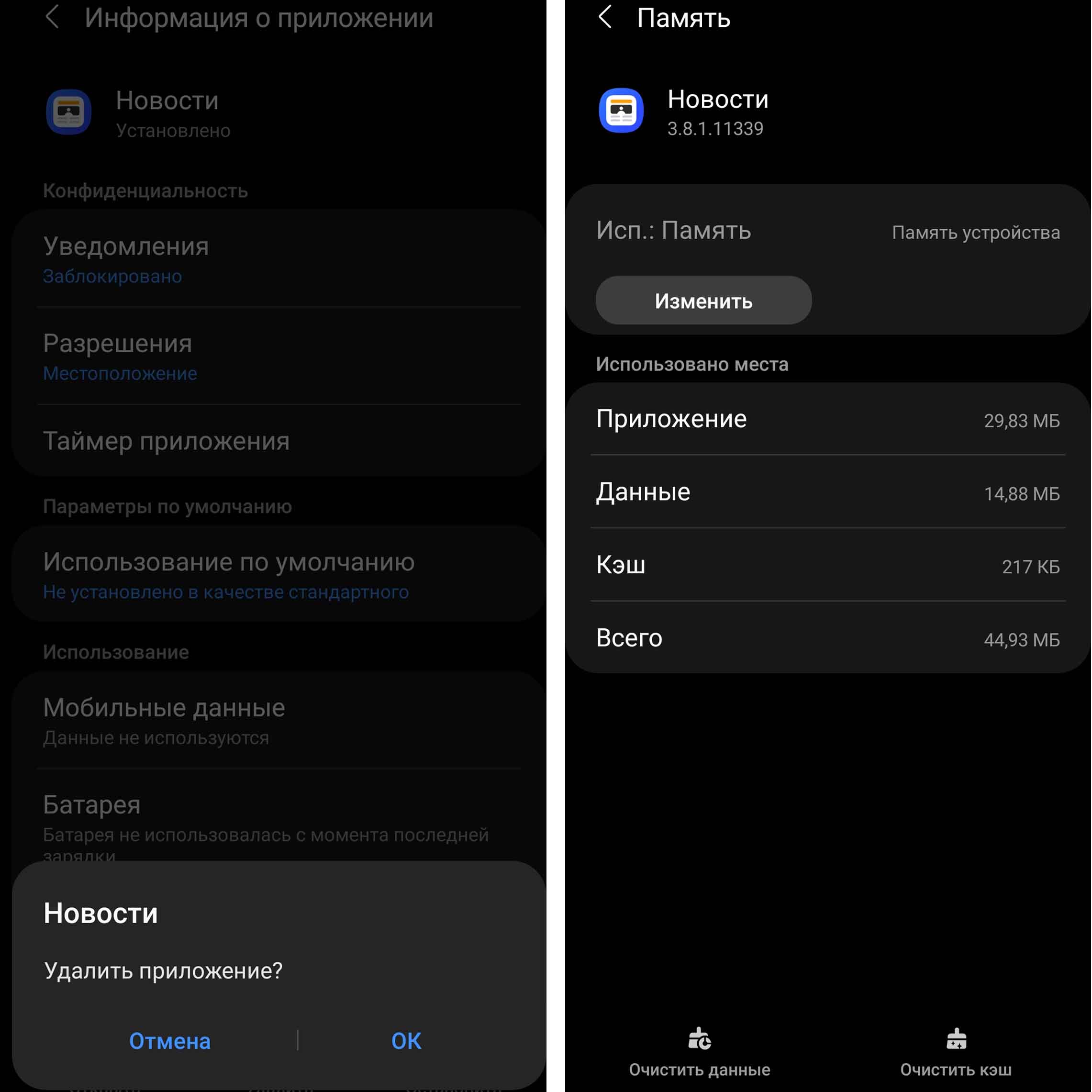
Со временем многочисленные приложения и файлы забивают постоянную и оперативную память телефона. Это приводит к замедлению его работы, а также к появлению бесконечных предупреждений о нехватке места. Далее мы рассмотрим, какие именно элементы можно удалять, как это делать грамотно и как в дальнейшем замедлить процесс засорения телефона.
Правильное удаление неиспользуемых приложений
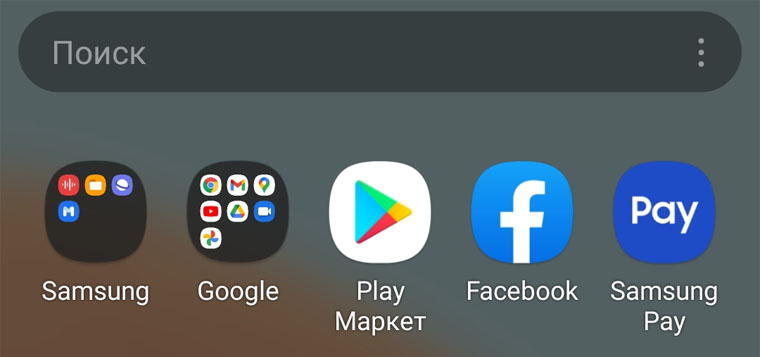
При первом знакомстве с новым телефоном «Самсунг» вы можете поразиться изобилию программ, названия которых вам ни о чем не говорят. Многие теряются в таком разнообразии и хотят удалить ненужное. Разберемся с тем, как это делать правильно, и что можно удалять. Все программы на телефоне можно разделить на три группы: системные, предустановленные и те, что вы ставите самостоятельно (или переносите со старого телефона). Начнем с последних, с которыми дела обстоят проще всего.
Самостоятельно установленные приложения
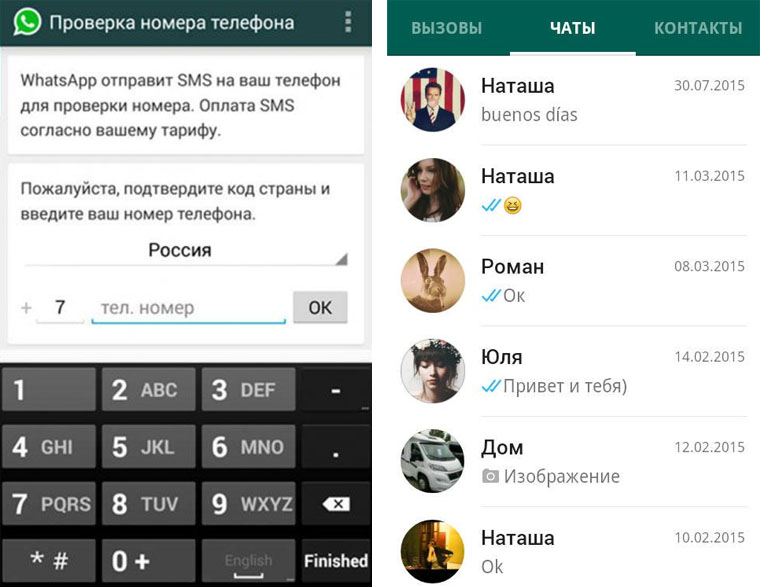
Каждое установленное приложение можно разделить на три части: сама программа, данные и кэш. После первого запуска установленного приложения вы создаете свой аккаунт и делаете в нем какие-то настройки. Ваша активность в приложении приводит к появлению данных: сохраненных логинов, паролей, историй, настроек и прочего. Также существует кэш — временная память, в которой хранятся фалы, необходимые для ускорения работы приложения. Например, при первом заходе на сайт картинки могут подгружаться долго, но при последующих заходах на него же они загрузятся мгновенно, так как уже содержатся в кэше.
Если вы просто кликните с удержанием по иконке ненужного вам приложения и выберите «Удалить», то с телефона исчезнет только сама программа, но ее данные и кэш останутся. Чем больше программ вы будете устанавливать и удалять, тем больше таких следов накопится в памяти, что со временем приведет к замедлению работы телефона.
Поэтому при удалении приложения желательно делать очистку данных и кэша. Однако вы должны отдавать себе отчет, к каким последствиям это приведет. Разберем это на нескольких примерах.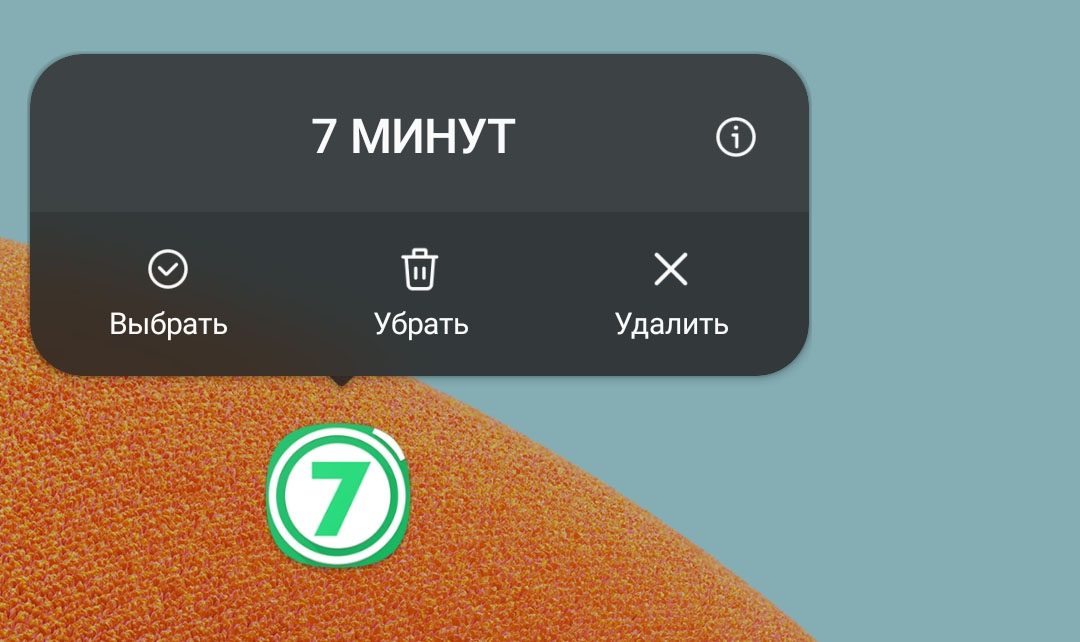 Если вы очистите кэш, ничего страшного не произойдет, просто первое время приложение может тратить больше времени на загрузку нужных ему данных.
Если вы очистите кэш, ничего страшного не произойдет, просто первое время приложение может тратить больше времени на загрузку нужных ему данных.
Но после очистки данных приложение окажется в состоянии «с нуля», то есть вам придется заново входить в ваш аккаунт и делать все настройки. Также могут удалиться все ваши истории переписок, звонков и прочее. Например, в WhatsApp удалятся все ваши чаты, однако вы сможете восстановить их из резервной копии, если у вас было настроено резервное копирование.
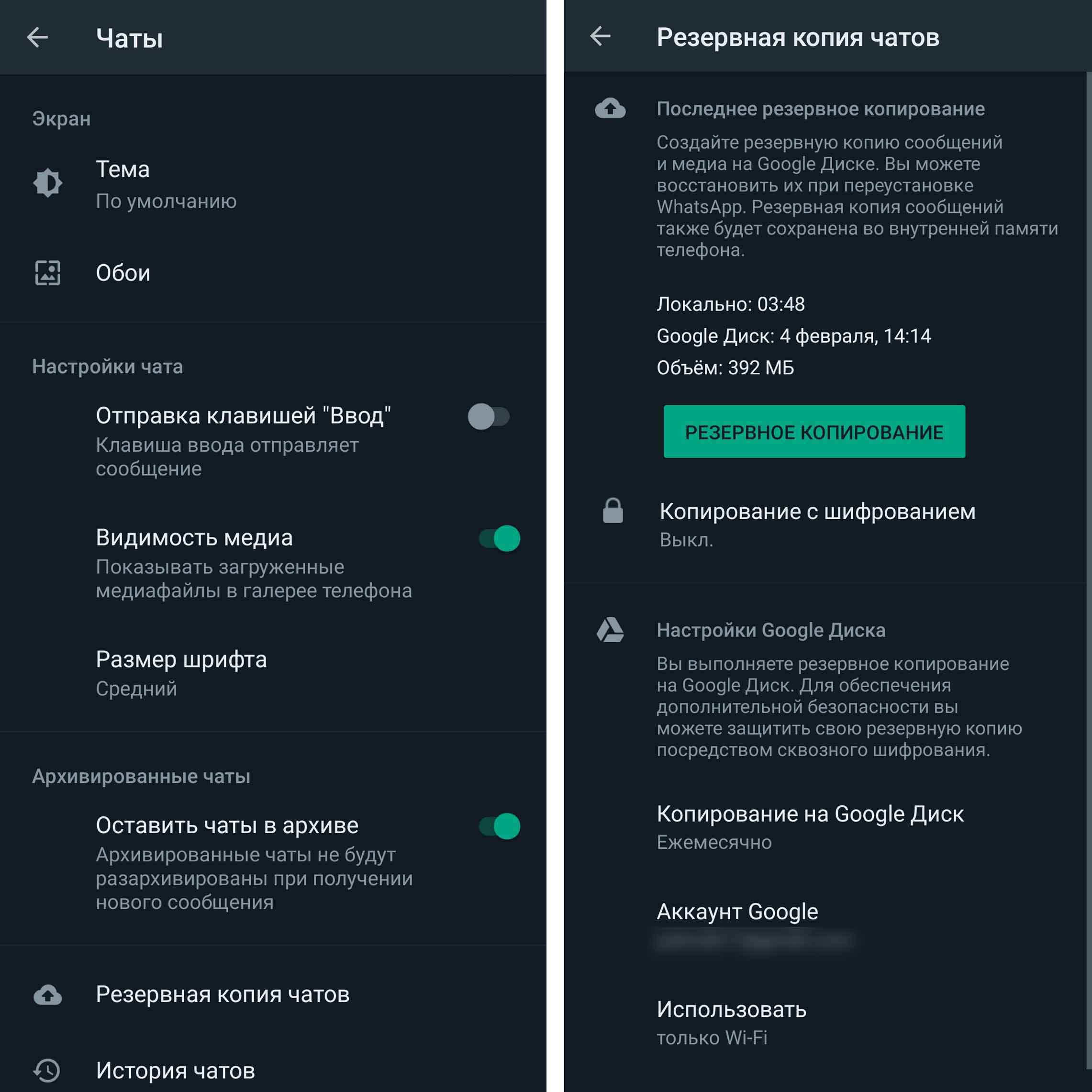 Поэтому прибегать к очистке данных и кэша стоит в таких случаях: приложение перестало нормально работать или вы абсолютно уверены в том, что оно вам больше никогда не понадобится. Сама эта процедура делается так. Зайдите в раздел «Настройки» и далее в раздел «Приложения». Кликните по ненужному вам приложению и затем по строке «Память».
Поэтому прибегать к очистке данных и кэша стоит в таких случаях: приложение перестало нормально работать или вы абсолютно уверены в том, что оно вам больше никогда не понадобится. Сама эта процедура делается так. Зайдите в раздел «Настройки» и далее в раздел «Приложения». Кликните по ненужному вам приложению и затем по строке «Память».
Внизу есть кнопки «Очистить данные» и «Очистить кэш», которые помогут вам совершить нужное действие. Для удаления самого приложения вернитесь на шаг назад и кликните кнопку «Удалить».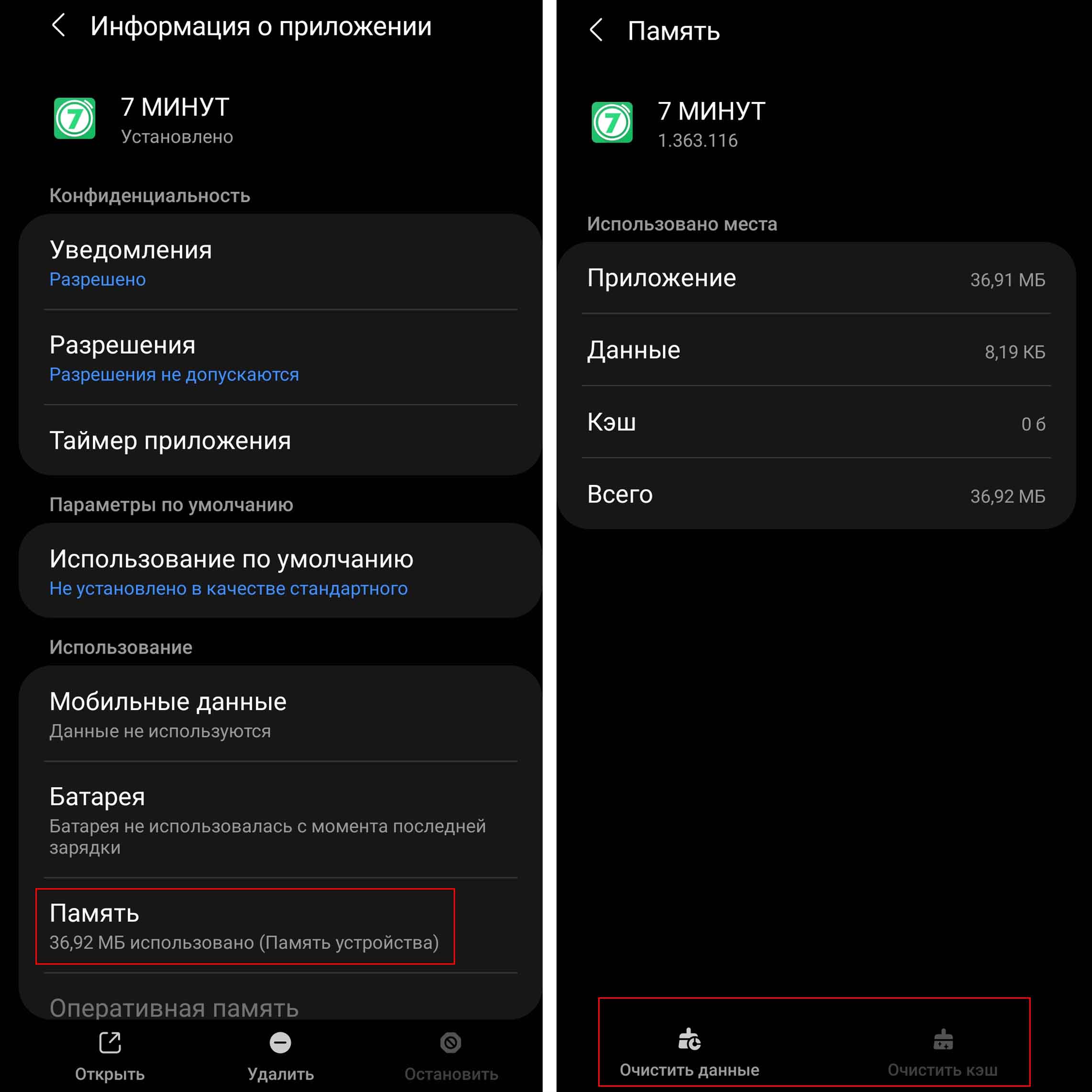
Предустановленные приложения
К таким программам относятся такие, которые были в вашем телефоне при его покупке. Создавая некий набор готовых приложений, разработчики тем самым пытаются избавить клиента от необходимости ставить на телефон нужные ему приложения и попутно продвигают свои продукты.
Так, у компании Samsung есть множество фирменных приложений, которые входят в этот список предустановленных программ. Это приложение для платежей Samsung Pay, фитнес-программа Samsung Health, приложение для заметок Samsung Notes и другие. Помимо них вы увидите приложения для общения в мессенджерах, почтовые клиенты, игровые лаунчеры и многое другое.
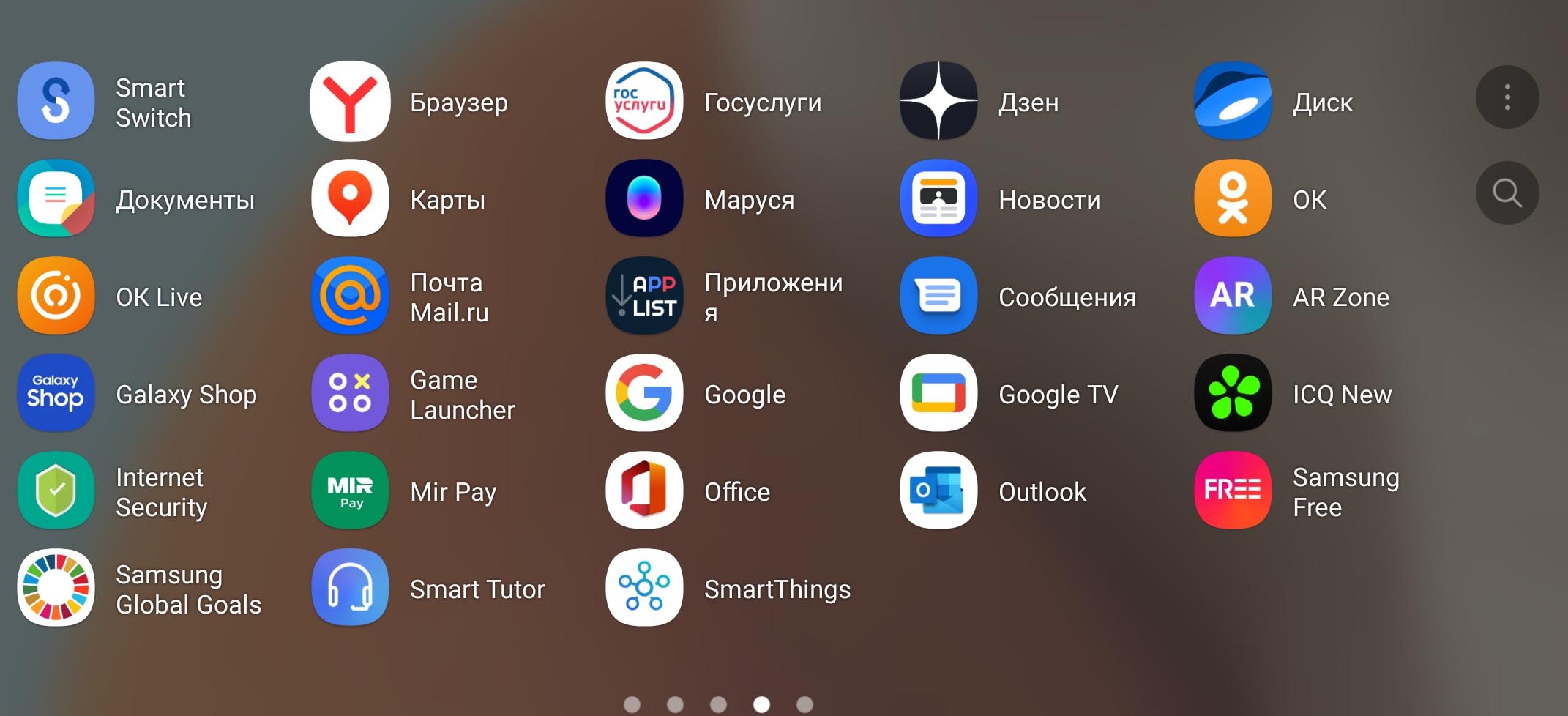 Одни из них вы сможете удалить, другие же только остановить или выключить. Остановка делается следующим образом. Перейдите в раздел «Настройки», выберите «Приложения», раскройте выбранную программу, внизу кликните кнопку «Остановить» и подтвердите действие. При остановке программа выгружается из памяти.
Одни из них вы сможете удалить, другие же только остановить или выключить. Остановка делается следующим образом. Перейдите в раздел «Настройки», выберите «Приложения», раскройте выбранную программу, внизу кликните кнопку «Остановить» и подтвердите действие. При остановке программа выгружается из памяти.
Например, если применить это действие к приложению Samsung Health (по умолчанию оно всегда загружено и висит в шторке уведомлений), то оно перестанет считать ваши шаги и выводить уведомления. Новый подсчет начнется тогда, когда вы снова запустите программу, например с помощью иконки на главном экране.
В то же время не рекомендуем останавливать приложения, назначение которых вам неизвестно.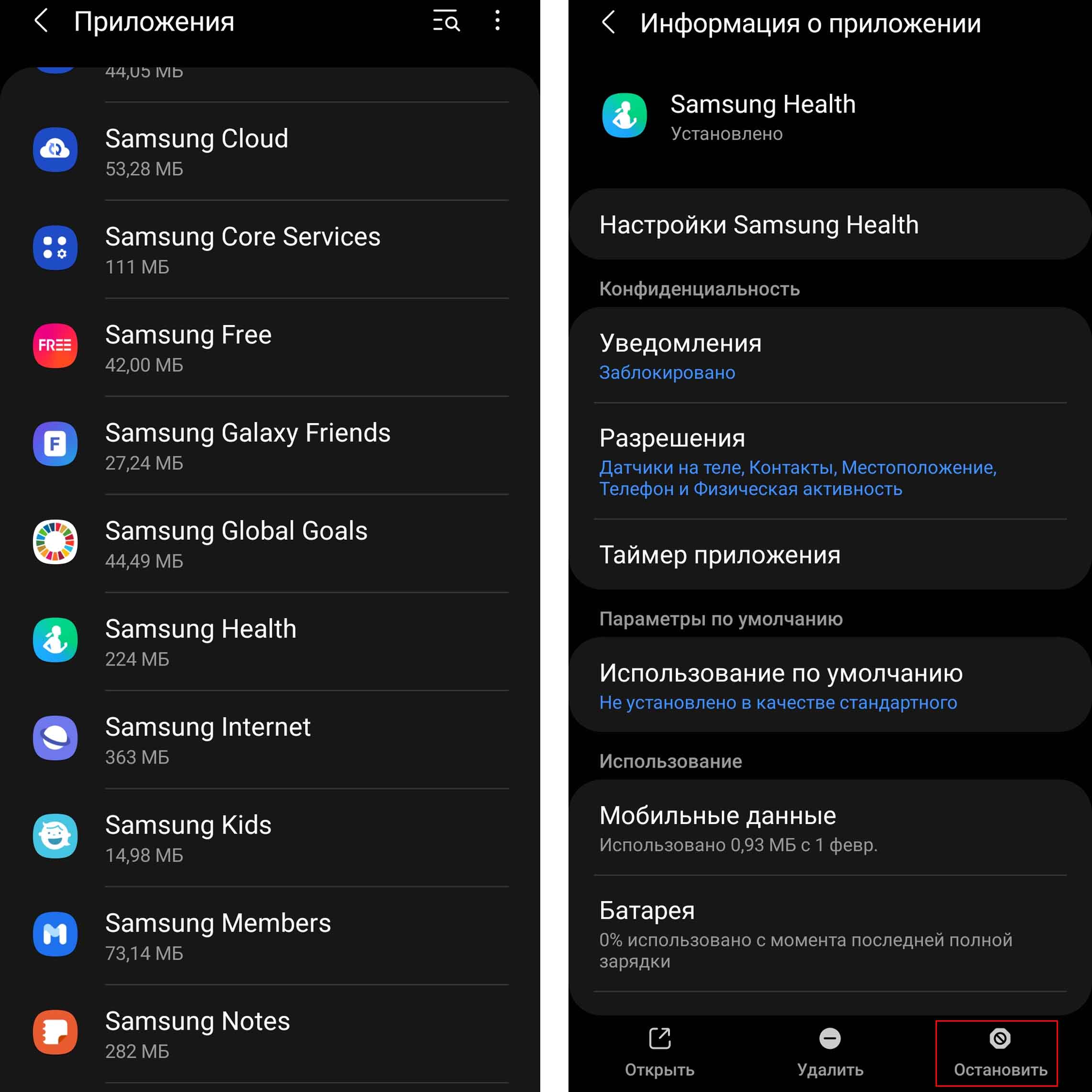 У некоторых программных продуктов также есть кнопка «Выключить», нажав на которую вы полностью остановите работу приложения с исчезновением с главного экрана иконки, если таковая выводилась.
У некоторых программных продуктов также есть кнопка «Выключить», нажав на которую вы полностью остановите работу приложения с исчезновением с главного экрана иконки, если таковая выводилась.
Возобновить его работу можно только, если вы включите его через этот же раздел приложений в настройках. Но будьте внимательны, так как по незнанию вы можете выключить полезные для вас приложения. Также в ряде приложений эта кнопка неактивна без прав разработчика, поэтому вы не сможете их выключить. Тем не менее, стоит удалить или остановить те приложения, которые вы точно не будете использовать. В следующем разделе мы расскажем, какие приложения с телефона «Самсунг» можно смело удалять.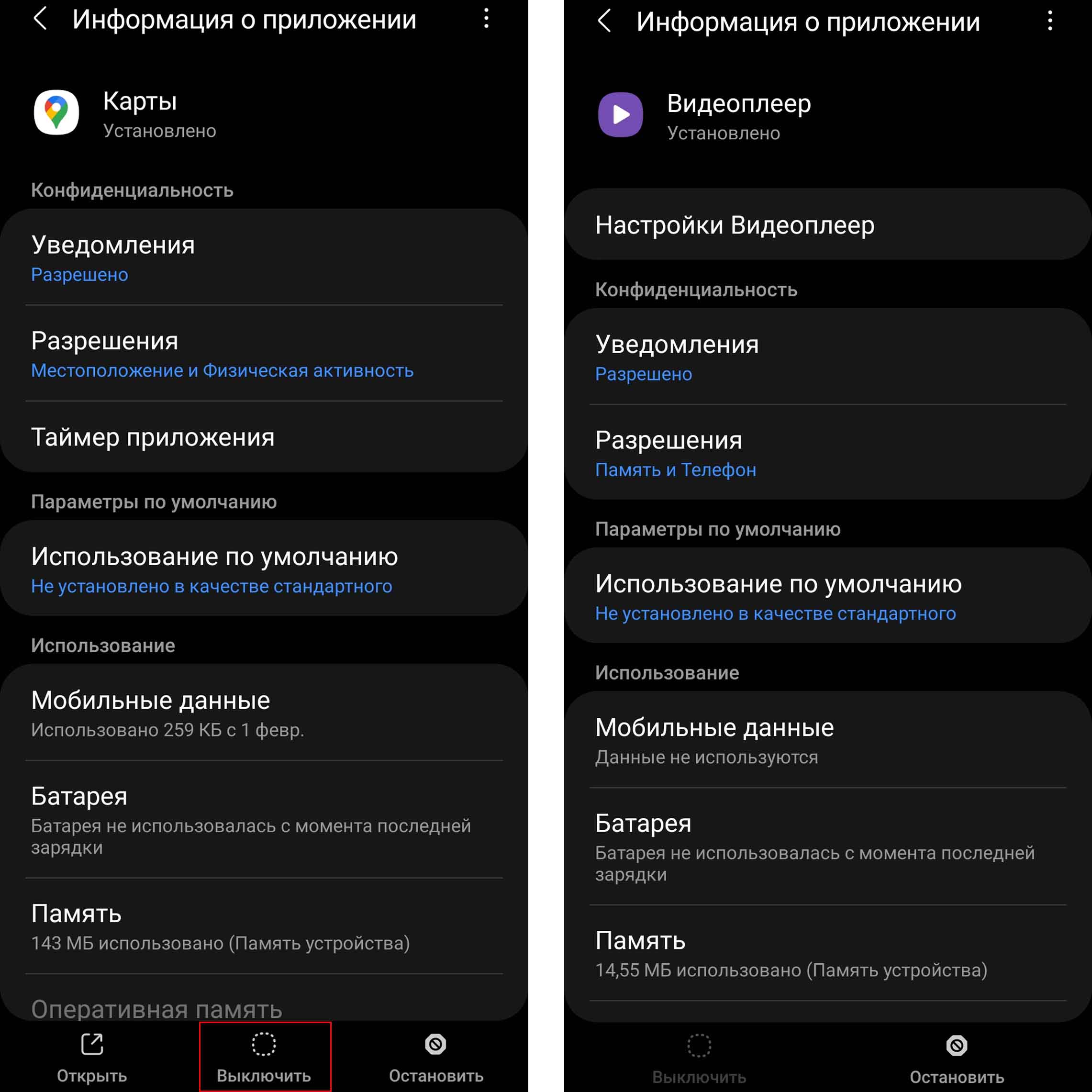
Системные приложения
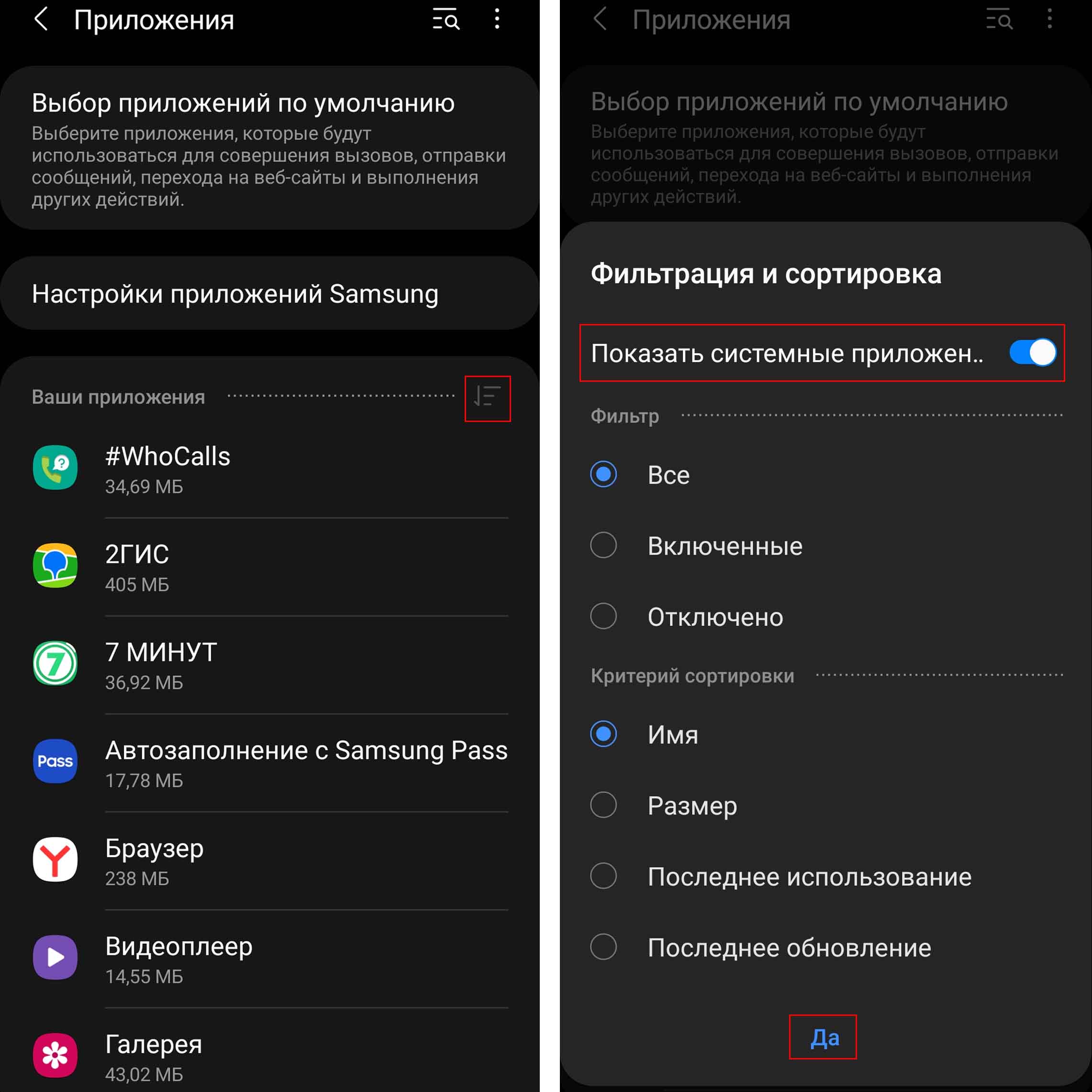
Эти приложения по умолчанию скрыты. Но их можно выводить на экран с помощью кнопки фильтрации и команды «Показать системные приложения» из раздела «Приложения». Однако мы не рекомендуем вам удалять их, так как это может нарушить работу вашего телефона.
Какие приложения можно удалить с телефона «Самсунг»
Что можно удалять и отключать? Первым делом новостную ленту, которая открывается с главного экрана при листании вправо. Она потребляет немало ресурсов, выдает новости случайным образом и часто назойливо вылезает при неосторожном движении. Для отключения ленты кликните с удержанием по свободному месту главного экрана, пролистайте вправо и передвиньте ползунок в строке «Включено».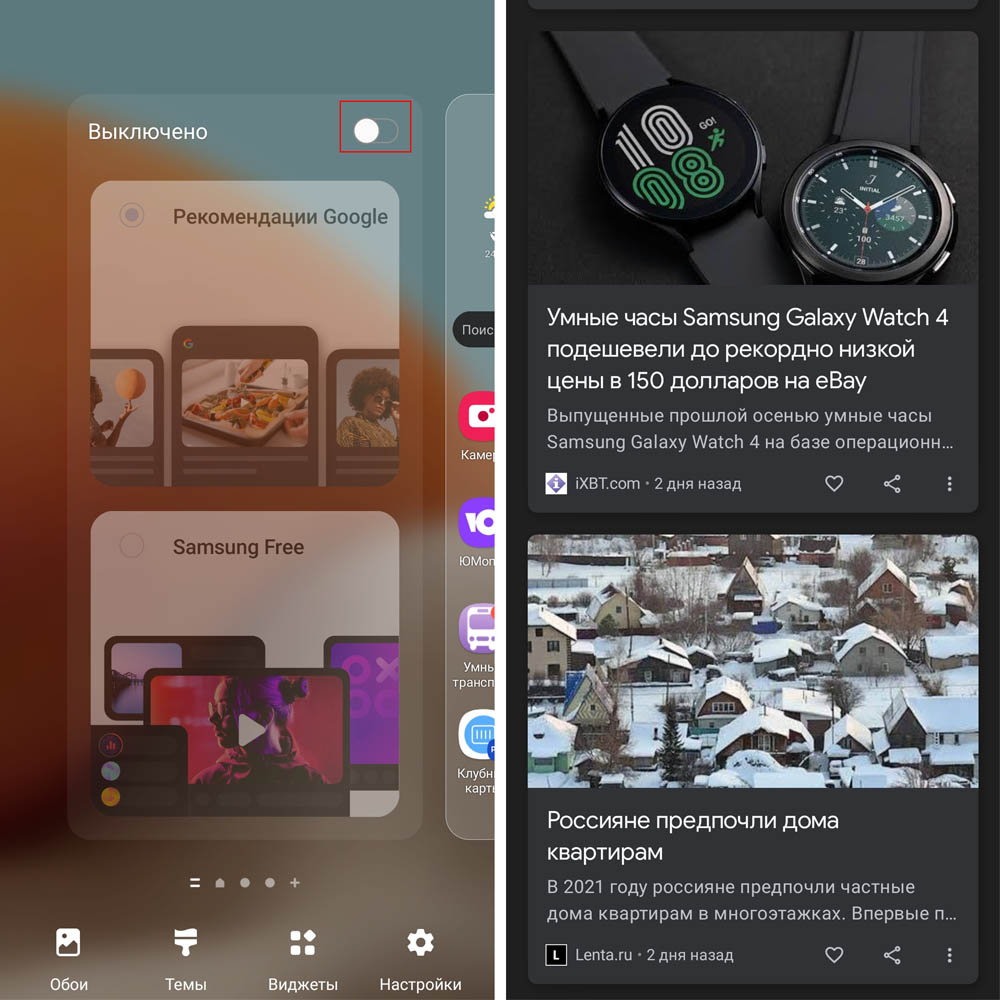
Впрочем, если любите узнавать новости в конкретной тематике, можете оставить эту ленту и настроить ее по интересом. Для этого кликните на три точки под любой новостью и выберите «Настроить интересы». Также с новостной ленты можно переключиться на раздел Samsung Free — по заявлению производителя, в него входят бесплатные игры, новости, подкасты и другое, но в разных странах работают не все категории. Мы у себя обнаружили только раздел игр.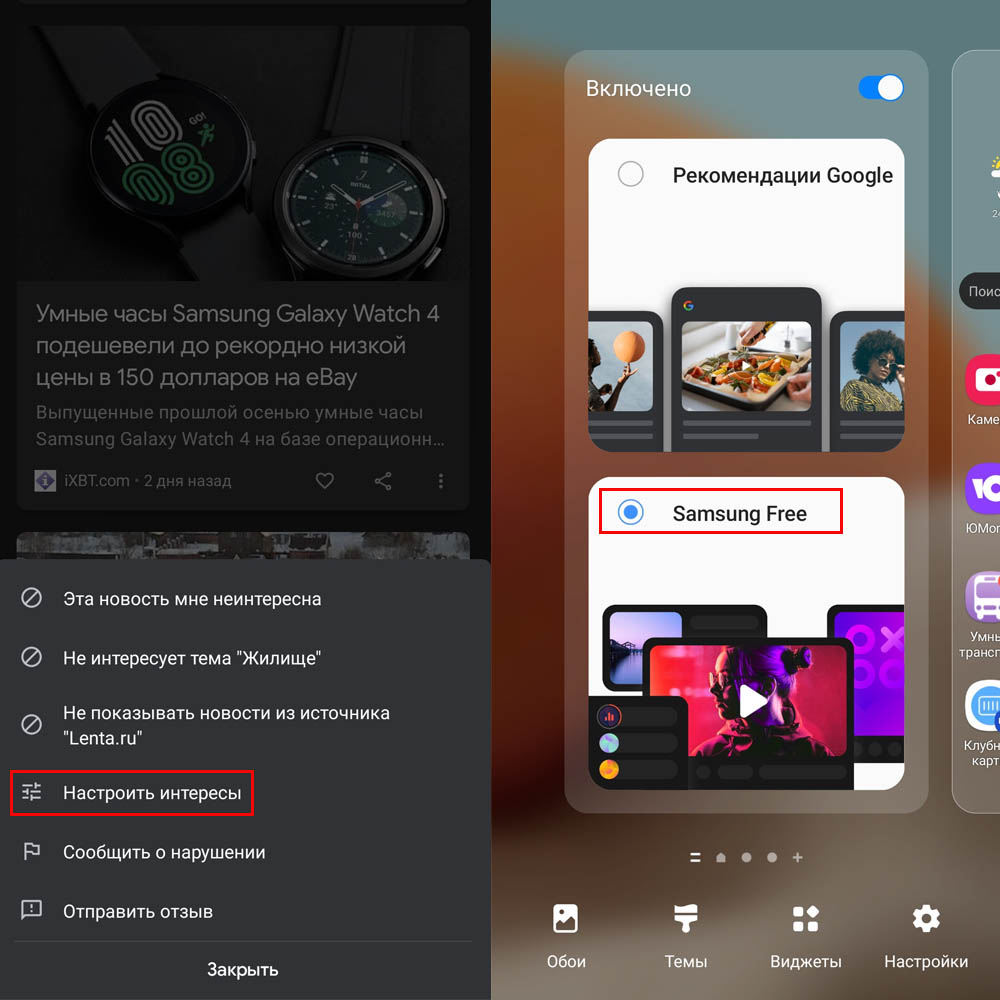
Следующая категория приложений, которые не все и не всем нужны — это различные мессенджеры и социальные сети. Подумайте, нужны ли вам «Одноклассники», а также сервис прямых трансляций «Ок Live», VK, ICQ New, Facebook и другие. Если вы хотите оставить их на перспективу будущего общения, можно пока остановить их, чтобы они не потребляли ресурсы вашего телефона.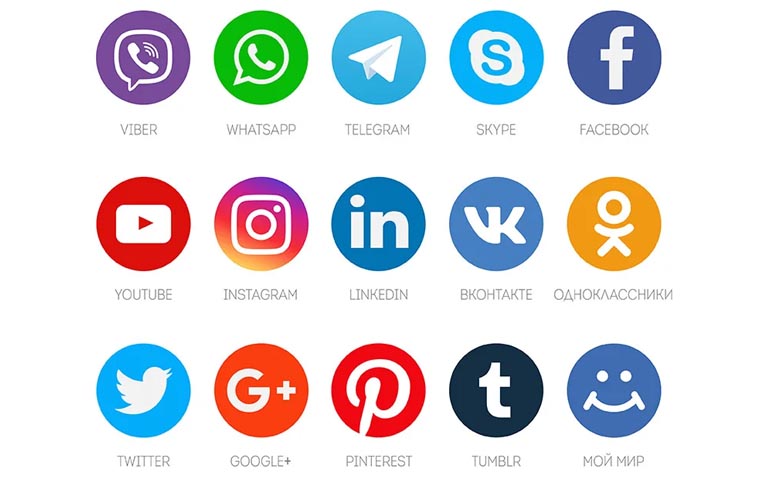
Также подумайте, нужно ли вам отдельное приложение «Новости», «Дзен», несколько голосовых ассистентов, включая «Марусю», игровые браузеры, сервисы музыки, несколько вариантов календарей, приложение для настройки умных часов Samsung и другое. В случае необходимости вы всегда сможете быстро установить то или иное приложение заново, как описано выше. Но перед удалением мы все же рекомендуем вам потратить время на знакомство с каждым новым для вас приложением, так как с каждым днем появляется все больше удивительных программ, которые делают наше взаимодействие с телефоном комфортнее и интереснее.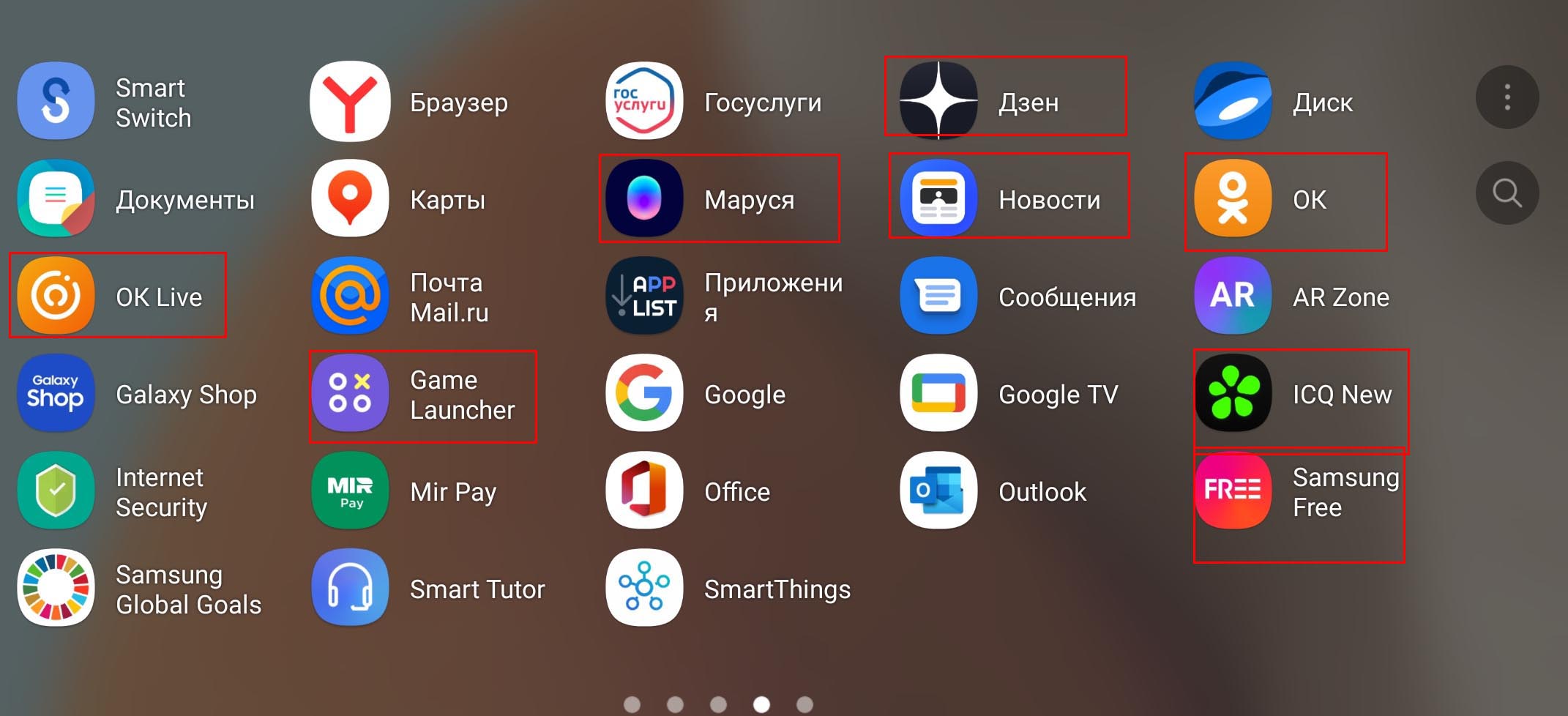
Как удалить с телефона «Самсунг» ненужные файлы
Поиск и удаление файлов
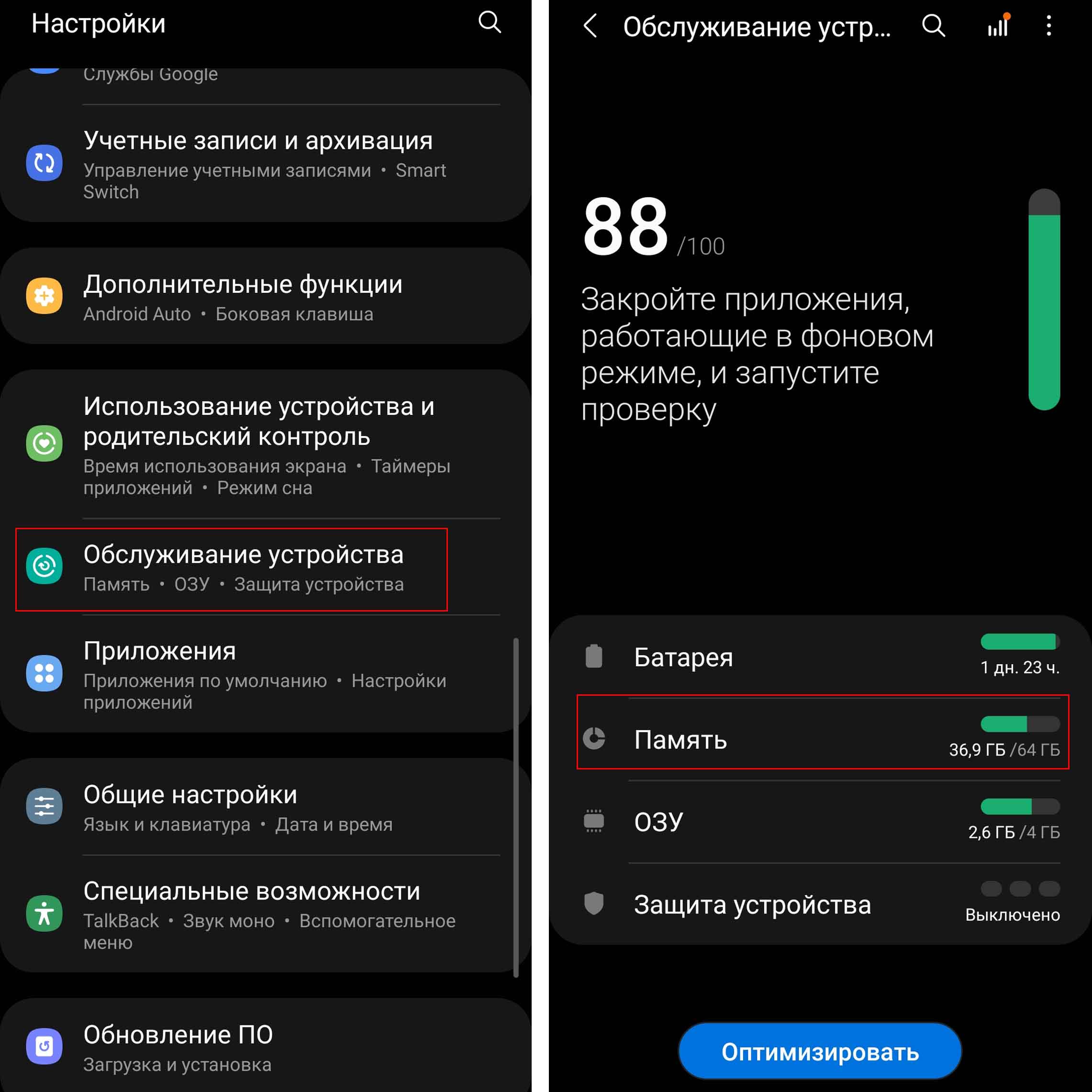
Если на вашем телефоне закончилась память, самое время не только расчистить завалы, но и завести полезные привычки, о которых мы поговорим ниже. Перейдите в раздел «Настройки», выберите пункт «Обслуживание устройства» и кликните по строке «Память».
В верхнем разделе хранилища представлены наиболее емкие папки с указанием их названий и размеров. Если у вас вставлена в телефон карта памяти, тогда свайпом в сторону вы можете просматривать файлы на самом телефоне или на карте. Если вы откроете какую-то папку здесь, например «Изображения», то попадаете в одноименный раздел, который хранится в приложении «Мои файлы». Клик назад переведет вас как раз в общий раздел этого приложения. Для удаления файла кликните по нему и нажмите значок корзины внизу, а для удаления нескольких файлов кликните по любому из них с удержанием пальца, затем отметьте галочками нужные вам и нажмите на корзину.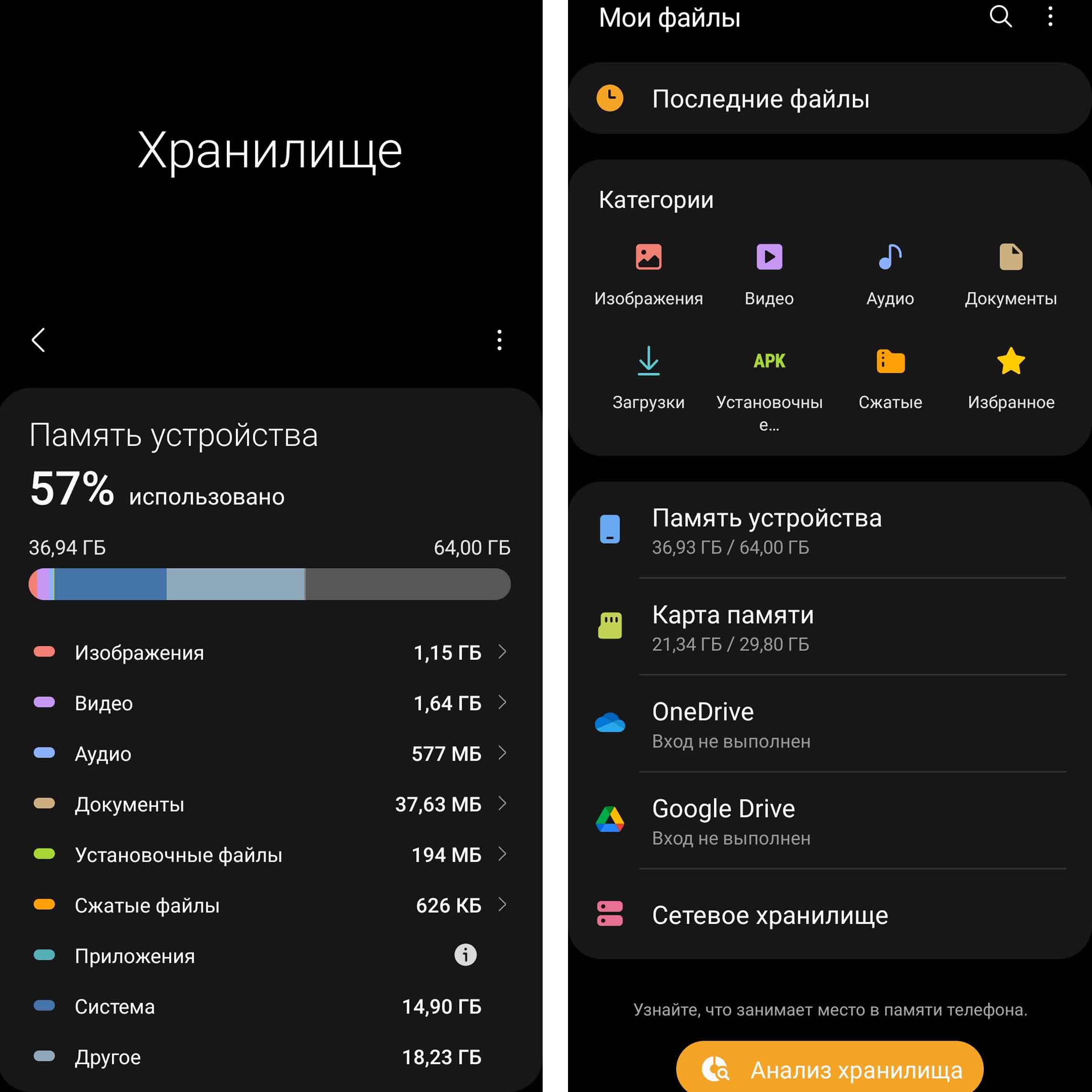
Далее в хранилище представлена корзина, причем в одном месте собраны все удаленные файлы из галереи, приложения заметок и сообщений. Это очень удобно, так как не все знают о наличии таких корзин и их местонахождении. Особенно полезно просмотреть следующий раздел «Дублирование файлов», который может занимать довольно много места в памяти. Причина дублирования бывает разной: когда вы переносите какие-то файлы в отдельную папку, чтобы кому-то их послать, и затем забываете об этом; когда копируете файлы на карту памяти, но забываете удалить их с телефона и так далее. Удалив дубли, вы можете освободить немало места.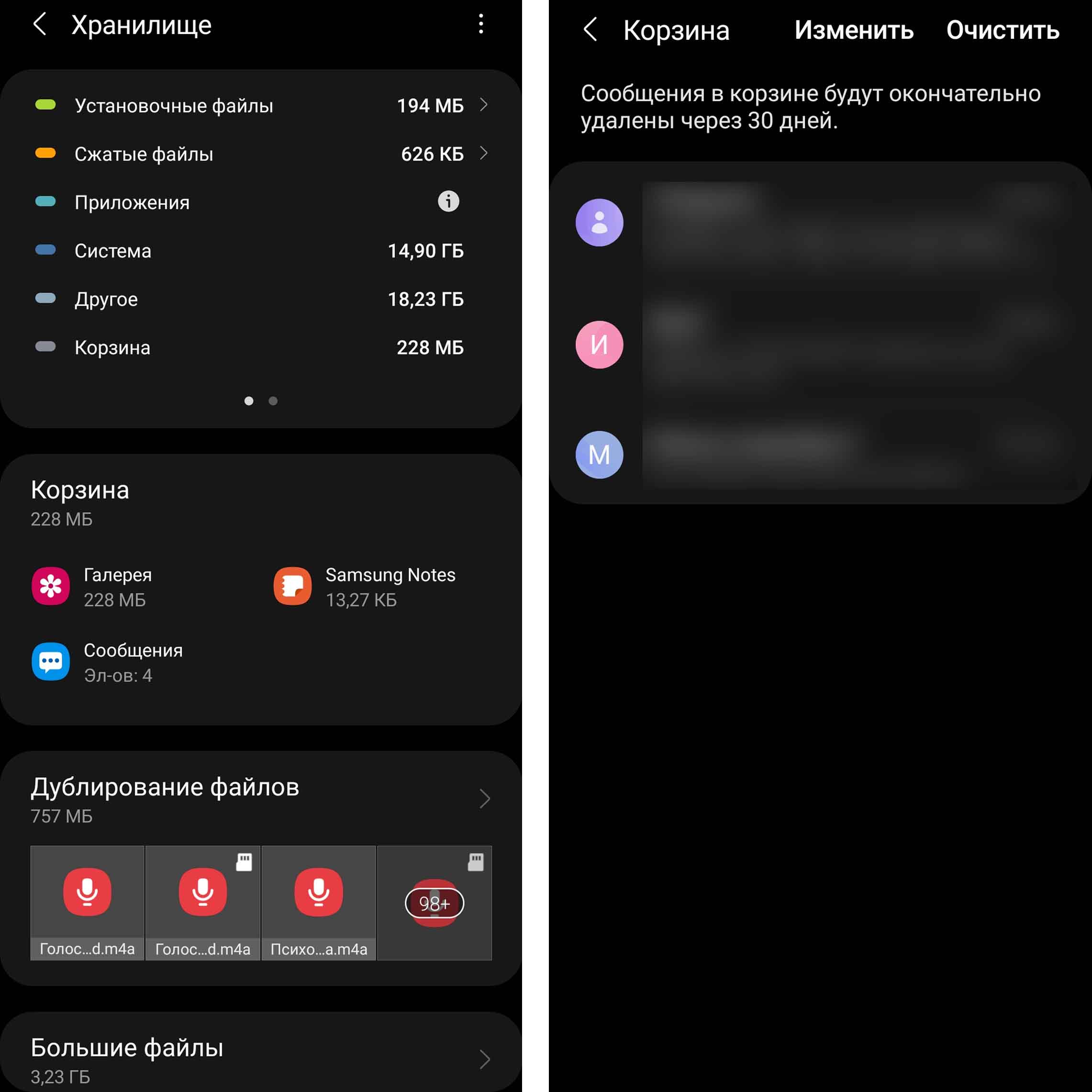
Не менее полезной будет и папка «Большие файлы», так как несколько тяжелых видео освободят вам много места под новые фотографии или заметки. Перенесите нужные вам видео на компьютер или карту памяти и удалите их отсюда.
Очистка памяти и остановка приложений
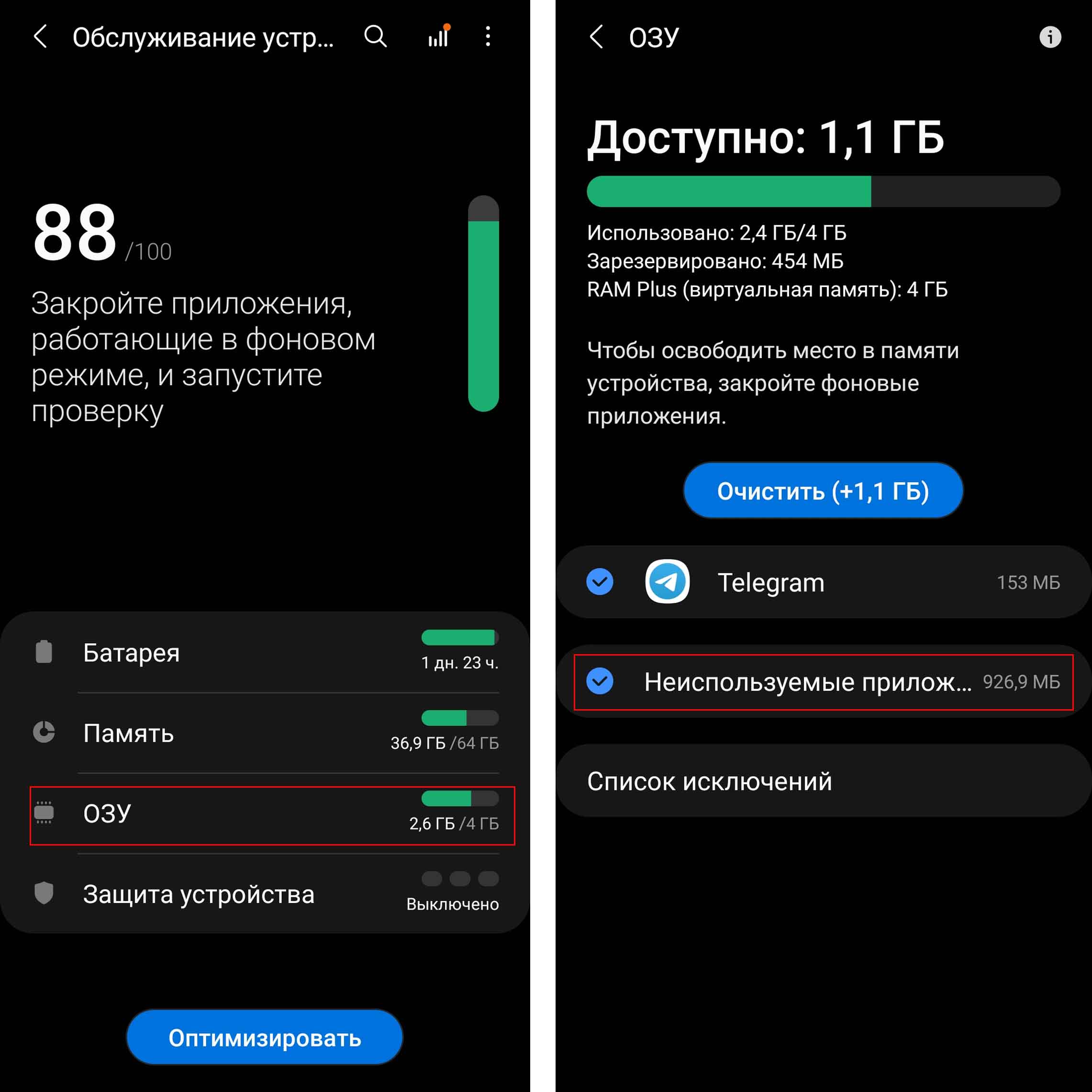
Вернемся в раздел «Обслуживание устройства» (находится в «Настройках»). Кликните по разделу ОЗУ и посмотрите, сколько места занимают запущенные приложения, и особенно неиспользуемые. Если эти цифры велики по сравнению с объемом оперативной памяти, тогда кликните по строке «Неиспользуемые приложения» и просмотрите его.
Если вы не планируете в ближайшем будущем использовать многие из этих приложений, например какие-то социальные сети или голосовых помощников, советуем остановить их или выключить, заходя внутрь приложений или как описано выше. Но не рекомендуем делать этого для системных приложений (иконки со значком Android), а также тех, назначение которых вам неизвестно. Также нажмите кнопку «Оптимизировать» в разделе «Обслуживание устройства».
Полезные привычки по чистке телефона
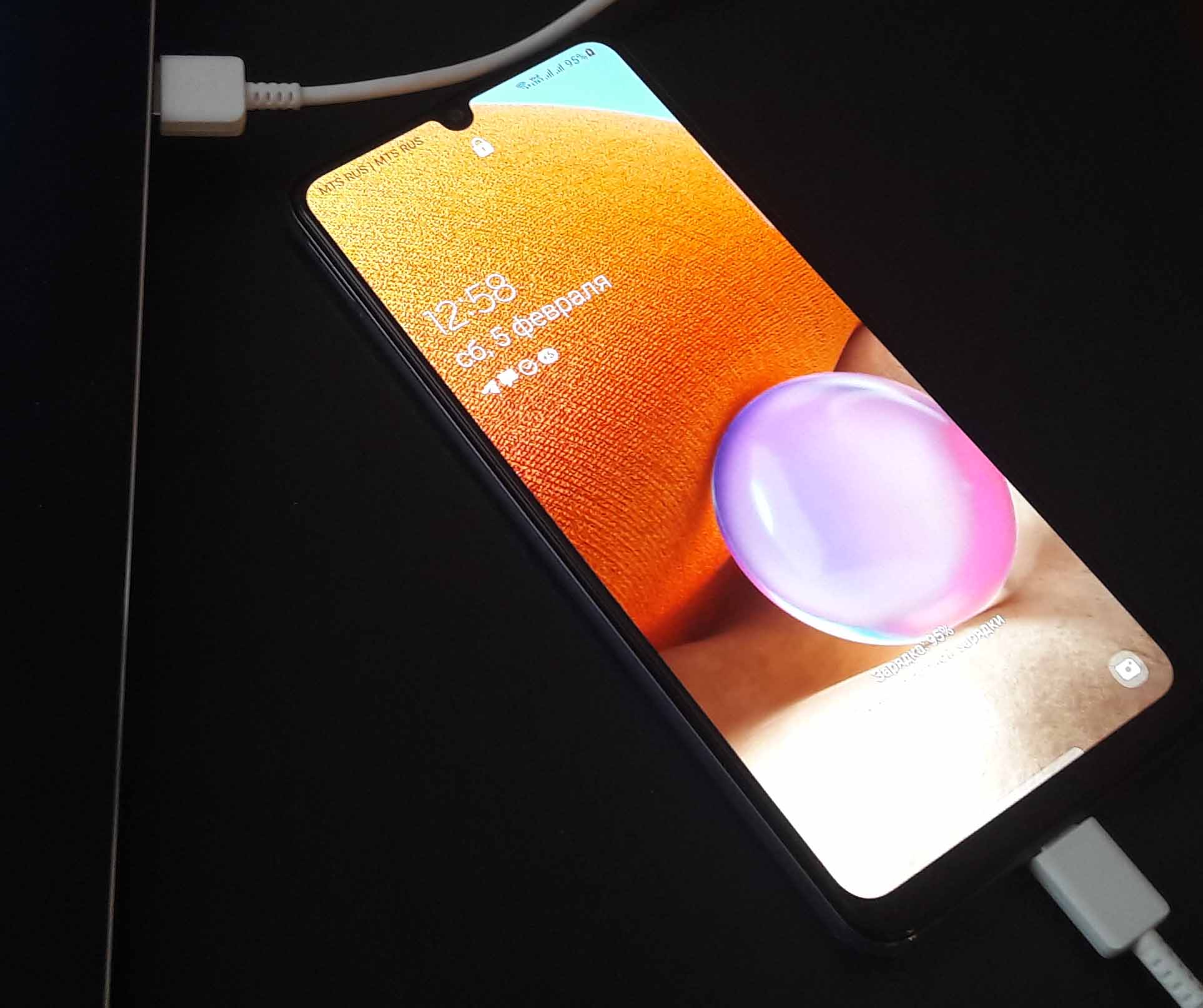
Чтобы замедлить процесс засорения телефона, регулярно переносите фото и видео на другие носители (компьютер, внешние диски и пр.). Так вы не только освободите память, но и не останетесь без ценного фотоархива при утрате телефона. Также сразу удаляйте непонравившиеся приложения и скачанные файлы, которые уже не нужны. Заведите привычку регулярно работать с разделом «Обслуживание устройства», удаляя дубликаты, очищая корзину, громоздкие файлы и отключая неиспользуемые приложения.
Все описанные меры помогут вам всегда держать телефон в рабочем состоянии, чтобы в нужный момент вы свободно снимали фото и видео или работали с другими материалами.
Источник: gadgetpage.ru